win10英文键盘不见了 如何找回win10英文输入法
更新时间:2023-08-16 17:05:54作者:yang
win10英文键盘不见了,在使用Win10操作系统的过程中,有时候我们会发现英文键盘不见了,无法切换到英文输入法,这种情况下,我们可能会感到困惑和不知所措,不知道该如何解决这个问题。毕竟英文输入法对于我们来说是非常重要的,特别是在写作、翻译、查阅英文资料等工作中。那么究竟如何找回Win10的英文输入法呢?接下来我们将为大家介绍几种简单有效的方法,帮助大家轻松解决这个问题。
步骤如下:
1.进入Windows10系统,点击左下角的开始按钮

2.点击开始菜单,进入设置
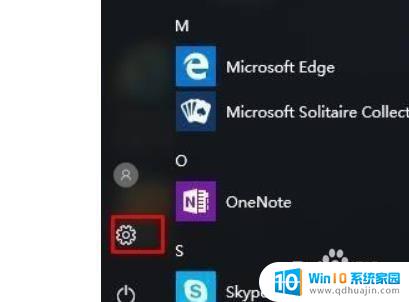
3.再点击时间和语言设置,如图所示:
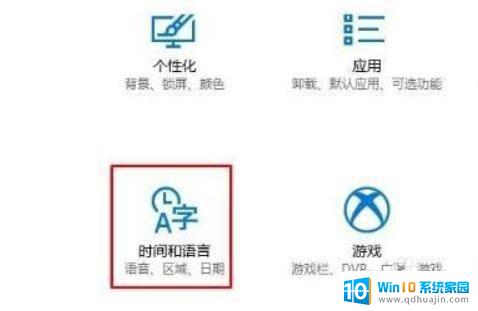
4.随后在区域和语言中点击添加语言
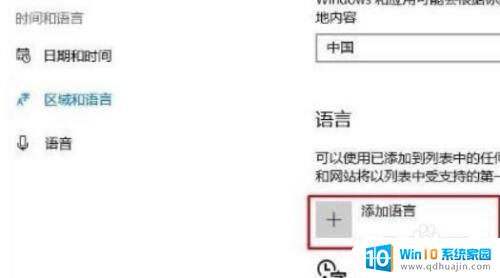
5.选择英语,先进入English然后选择English(美国)

6.此时系统会自动下载并添加英文语言,添加完成后英文输入法就重新回来了
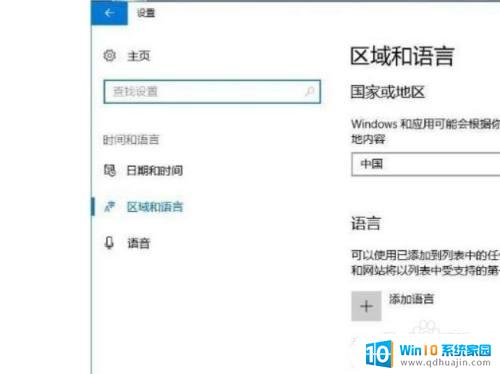
以上是win10英文键盘不见的全部内容,如果你遇到了同样的问题,请参考小编的方法进行处理,希望这能对你有所帮助。
win10英文键盘不见了 如何找回win10英文输入法相关教程
热门推荐
win10系统教程推荐
- 1 怎么把锁屏壁纸换成自己的照片 win10锁屏壁纸自定义设置步骤
- 2 win10wife连接不显示 笔记本电脑wifi信号不稳定
- 3 电脑怎么定时锁屏 win10自动锁屏在哪里设置
- 4 怎么把桌面文件夹存到d盘 Win10系统如何将桌面文件保存到D盘
- 5 电脑休屏怎么设置才能设置不休眠 win10怎么取消电脑休眠设置
- 6 怎么调出独立显卡 Win10独立显卡和集成显卡如何自动切换
- 7 win10如何关闭软件自启动 win10如何取消自启动程序
- 8 戴尔笔记本连蓝牙耳机怎么连 win10电脑蓝牙耳机连接教程
- 9 windows10关闭触摸板 win10系统如何关闭笔记本触摸板
- 10 如何查看笔记本电脑运行内存 Win10怎么样检查笔记本电脑内存的容量
win10系统推荐
- 1 萝卜家园ghost win10 64位家庭版镜像下载v2023.04
- 2 技术员联盟ghost win10 32位旗舰安装版下载v2023.04
- 3 深度技术ghost win10 64位官方免激活版下载v2023.04
- 4 番茄花园ghost win10 32位稳定安全版本下载v2023.04
- 5 戴尔笔记本ghost win10 64位原版精简版下载v2023.04
- 6 深度极速ghost win10 64位永久激活正式版下载v2023.04
- 7 惠普笔记本ghost win10 64位稳定家庭版下载v2023.04
- 8 电脑公司ghost win10 32位稳定原版下载v2023.04
- 9 番茄花园ghost win10 64位官方正式版下载v2023.04
- 10 风林火山ghost win10 64位免费专业版下载v2023.04